笔记本电脑关机了鼠标键盘灯还亮着怎么解决
每当用户在使用完笔记本电脑之后,往往需要随手将系统进行关机,这样能够降低电脑硬件的消耗,可是有些用户却反馈自己笔记本电脑在关机之后,外接的鼠标键盘却依旧还亮着的情况,对此应该怎么解决呢?接下来小编就来告诉大家笔记本电脑关机了鼠标键盘灯还亮着解决方法。
具体方法:
方法一:关闭快速启动
1、首先鼠标右键点击这台电脑,选择属性,如图所示:
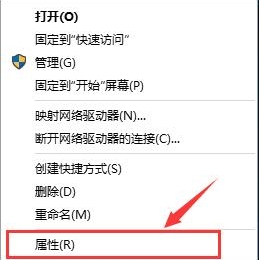
2、然后选择控制面板主页进入,如图所示:
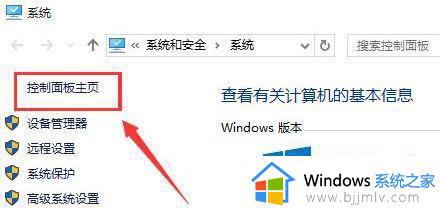
3、接着选择系统和安全选项。如图所示:
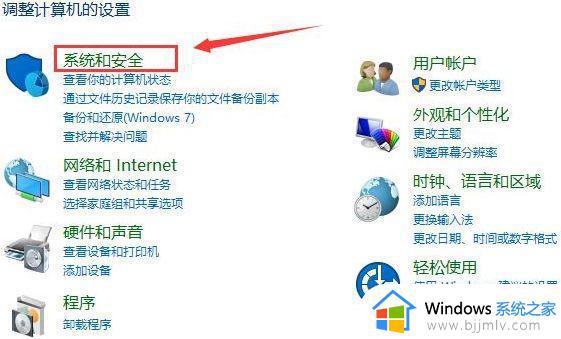
4、选择【电源选项】点击进入,如图所示:
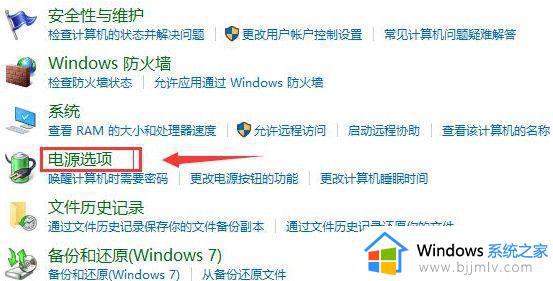
5、点击选择电源按钮的功能选项,如图所示:
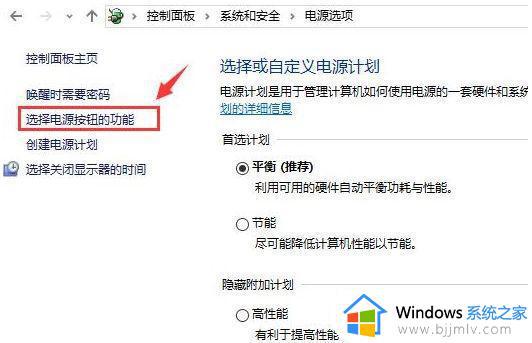
6、点击上方“更改当前不可用”的设置进入,如图所示:
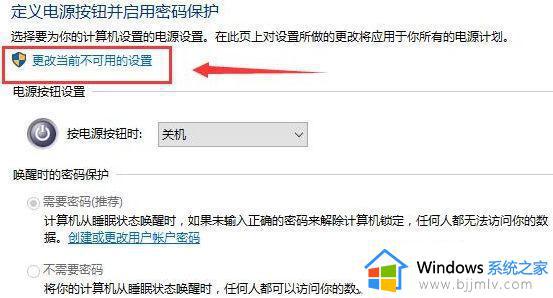
7、下拉找到关机设置,然后取消勾选“启用快速启动”,取消后保存。如图所示:
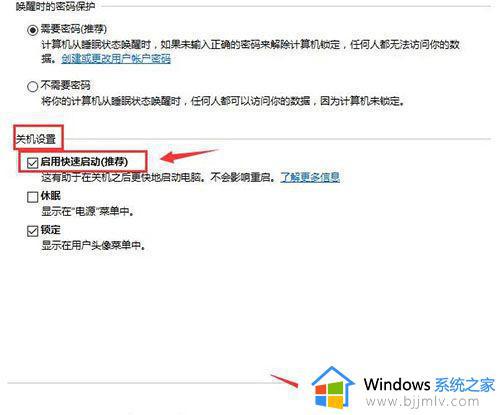
关闭快速启动之后,再试试关机键盘鼠标的灯是不是还亮着,如果还不行使用方法二。
方法二:禁用键盘鼠标唤醒
1、在电脑开始运行的时候,使用快捷键,进入BIOS选项,至于快捷键是哪个,可以参看主板和笔记本的说明书。
在传统BIOS的界面中,我们需要找到Power Management tup的选项,将USB Resume from Suspend或USB Wake Support (支持USB唤醒功能)关闭掉即可。
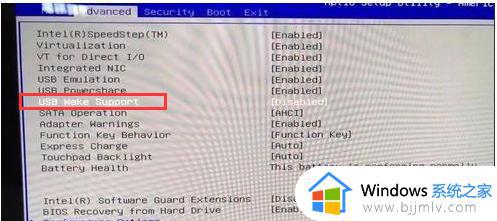
2、此外如果BIOS中有与节能相关的选项(Eup Support),查看是是否是处于Disabled状态,如果是的话,那即便是关掉了上面的设置,鼠标灯光效果也会始终处于开启状态,只要选择启用即可。
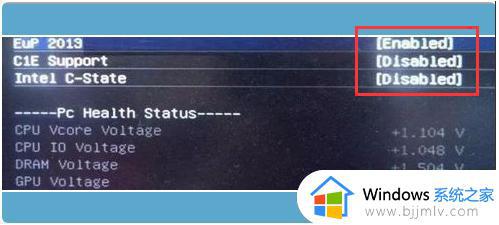
3、如果想要保留台式机/笔记本的唤醒功能,又不想关机后被鼠标的灯效影响,就要在鼠标驱动程序中,把灯光都关闭掉,如果选购的产品没有对应的驱动应用,那就只能去设置BIOS。
以上就是小编告诉大家的笔记本电脑关机了鼠标键盘灯还亮着解决方法了,有遇到这种情况的用户可以按照小编的方法来进行解决,希望能够帮助到大家。
笔记本电脑关机了鼠标键盘灯还亮着怎么解决相关教程
- 笔记本电脑关机键盘灯还亮怎么解决 笔记本关机了键盘灯一直亮着解决方法
- 笔记本电脑开机黑屏键盘灯亮怎么回事 笔记本电脑键盘灯亮着但是黑屏如何解决
- 笔记本电脑开机键盘灯亮一下就没反应了怎么回事 笔记本开机时键盘灯亮了一下又不亮了如何解决
- 电脑关机后鼠标键盘灯还亮怎么办 电脑关机后鼠标键盘灯还亮怎么回事
- 鼠标灯关机后一直亮着怎么办 鼠标关机后灯还亮着解决方法
- 键盘关机后还亮着灯怎么回事 键盘关机后还亮着灯如何解决
- 笔记本电脑指示灯不亮开不了机怎么办 笔记本电脑指示灯不亮开不了机简单方法
- 鼠标不动了怎么办灯亮 鼠标插电脑上没反应但灯亮着怎么解决
- 笔记本电脑键盘锁了怎么办 笔记本电脑键盘锁住解决方法
- 电脑鼠标动不了怎么办 电脑鼠标灯亮动不了的解决方法
- 惠普新电脑只有c盘没有d盘怎么办 惠普电脑只有一个C盘,如何分D盘
- 惠普电脑无法启动windows怎么办?惠普电脑无法启动系统如何 处理
- host在哪个文件夹里面 电脑hosts文件夹位置介绍
- word目录怎么生成 word目录自动生成步骤
- 惠普键盘win键怎么解锁 惠普键盘win键锁了按什么解锁
- 火绒驱动版本不匹配重启没用怎么办 火绒驱动版本不匹配重启依旧不匹配如何处理
热门推荐
电脑教程推荐
win10系统推荐